علت سیاه شدن صفحه لپ تاپ چیست؟

گاهی کاربر متوجه می شود صفحه لپ تاپ سیاه شده است بدون اینکه لپ تاپ خاموش باشد. در این وضعیت، ممکن است لپ تاپ روشن باشد ولی صفحه سیاه باشد و هیچ تصویری نمایش داده نشود. این اتفاق می تواند به علت مشکلات نرم افزاری یا سخت افزاری مختلف رخ دهد و تشخیص دقیق آن در هر مدل لپ تاپ تفاوت هایی دارد. در ادامه علل رایج برای مشکل سیاه شدن صفحه لپ تاپ را بررسی می کنیم و در انتها راهکارهای عمومی برای رفع این مشکل را معرفی می کنیم.
علت سیاه شدن صفحه لپ تاپ در برندهای مختلف
لپ تاپ های ایسوس
در لپ تاپ های ایسوس، عمدتاً مشکلات سخت افزاری و نرم افزاری مشترک باعث سیاه شدن ناگهانی نمایشگر می شوند. برای مثال ممکن است کابل فلت اتصال نمایشگر به مادربرد شل یا قطع شود که مانع انتقال تصویر می شود. همچنین خرابی فایل سیستم یا درایور کارت گرافیک می تواند مانع بارگذاری ویندوز شده و صفحه را سیاه نگه دارد در برخی موارد، به روز نبودن درایور گرافیک یا ناسازگاری آن با نسخه ویندوز نیز عامل بروز این مشکل است. حتی تنظیمات نادرست روشنایی یا مصرف انرژی می تواند باعث شود سیستم توان کافی برای روشن نگه داشتن پنل LCD را نداشته باشد و در نتیجه تصویر نمایش داده نشود.
لپ تاپ های سونی (وایو)
در لپ تاپ های سونی وايو (VAIO)، یکی از علت های شایع داغ شدن بیش از حد دستگاه است؛ در این شرایط پردازنده به صورت خودکار برای جلوگیری از آسیب، خاموش می شود و صفحه نمایش به سیاهی می رود. علاوه بر این، مشکلات سخت افزاری دیگری مانند خرابی پنل نمایشگر یا کابل فلت شل شده نیز ممکن است رخ دهد. تداخل قطعات جانبی متصل (مثل هارد اکسترنال یا USB) و یا مشکلاتی مانند رم شل شده و درایور گرافیک ناسازگار نیز از دلایل دیگر شناخته شده است. در بسیاری از موارد، با رفع مشکل گرما یا بروزرسانی درایورها، لپ تاپ سونی بار دیگر تصویر نمایش می دهد.
لپ تاپ های مک (اپل)
در مک بوک های اپل، اگر سیستم روشن باشد اما تصویر روی صفحه نمایش ظاهر نشود، علت می تواند از سطح نرم افزار یا سخت افزار باشد. اپل پیشنهاد می کند در چنین مواقعی ابتدا وارد حالت بازیابی (Recovery) شوید و از بخش Disk Utility برای تعمیر دیسک سیستم استفاده کنید یا مک اواس را مجدداً نصب نمایید. همچنین در مدل های جدید مک بوک (با تراشه اپل سیلیکون یا T2) ممکن است نیاز به بازگردانی فریمور (Firmware) لپ تاپ باشد. گاهی نیز اشکال در تنظیمات مربوط به روشنایی (NVRAM) یا SMC باعث می شود صفحه تاریک بماند که با ری استارت سیستم و ریست کردن این تنظیمات قابل حل است. در کل، خرابی فایل سیستم عامل یا ناهماهنگی نرم افزاری جزو دلایل اصلی سیاه شدن صفحه ی مک بوک گزارش شده است.
لپ تاپ های اچ پی
در لپ تاپ های اچ پی هم چند عامل رایج برای صفحه سیاه وجود دارد. یکی از اولین موارد، بررسی وضعیت باتری و آداپتور است؛ در صورتی که باتری ضعیف یا خراب باشد، ممکن است مانع تأمین برق کافی به نمایشگر شود. همچنین اتصال همزمان وسایل جانبی (فلش، هارد اکسترنال، موس و…) یا روشن بودن حالت ویدئو پروژکتور در ویندوز (Projection) می تواند باعث سیاه ماندن صفحه شود. از سوی دیگر، تنظیمات قدیمی بایوس یا فعال بودن حالت Fast Startup ویندوز هم ممکن است زمینه ساز این مشکل گردد. مشکلات درایور کارت گرافیک (مثلاً عدم تطابق نسخه درایور با ویندوز) نیز از جمله دلایل گزارش شده است. بنابراین برای لپ تاپ های اچ پی معمولاً ابتدا باتری و اتصالات بررسی می شود و سپس تنظیمات بایوس و درایورها کنترل می شود تا علت سیاه شدن صفحه پیدا شود.

لپ تاپ های ایسر
در لپ تاپ های ایسر نیز عوامل مختلفی در سیاه شدن نمایشگر مؤثرند. کاهش توان باتری به مرور زمان می تواند باعث شود دستگاه هنگام روشن بودن صفحه تصویر نشان ندهد. همچنین خرابی درایور گرافیک یا تداخل نرم افزاری (برای مثال پس از نصب بروزرسانی ویندوز) ممکن است مانع بارگذاری تصویر شود. برخی مشکلات سخت افزاری مانند خرابی کارت گرافیک یا مادربرد نیز نباید نادیده گرفته شوند؛ در این موارد معمولا با روشن کردن دستگاه صدای فن شنیده می شود اما تصویر نمی آید. خلاصه اینکه خرابی اجزای سخت افزاری، مشکلات نرم افزاری در بارگزاری ویندوز یا بروز خطا در کارت گرافیک از علت های رایج سیاه شدن صفحه در ایسر هستند.
لپ تاپ های دل
در لپ تاپ های دل، به طور مشابه چند عامل شایع مشاهده می شود. گاهی کاهش ناخواسته روشنایی صفحه باعث می شود باوجود روشن بودن سیستم، نمایشگر خاموش به نظر برسد (بنابراین ابتدا بررسی کنید که روشنایی صفحه در حد قابل رؤیت تنظیم شده باشد). در موارد دیگر، ممکن است چراغ پس زمینه (Backlight) نمایشگر خراب شده باشد یا ورودی برق پنل دچار اختلال گردد؛ در چنین حالتی لپ تاپ روشن است (ممکن است حتی صدای ویندوز به گوش برسد) اما چیزی روی صفحه دیده نمی شود. برای اطمینان می توان یک مانیتور خارجی به لپ تاپ وصل کرد؛ اگر تصویر روی نمایشگر خارجی ظاهر شود اما روی صفحه داخلی نیامد، مشخص است که مشکل از پنل یا کابل تصویر داخل لپ تاپ است. به طور خلاصه در دل نیز مشکلاتی مانند تنظیم روشنایی، خرابی لامپ پس زمینه و کابل، یا ایراد در سخت افزار نمایشگر معمولاً باعث سیاه شدن صفحه می شود.
راهکارهای عمومی رفع مشکل سیاه شدن صفحه لپ تاپ
-
بررسی اتصالات و روشنایی: ابتدا مطمئن شوید که روشنایی صفحه روی بیشینه تنظیم شده باشد. سپس تمام دستگاه های جانبی (USB، هارد اکسترنال، موس وایرلس و …) را از لپ تاپ جدا کنید تا مطمئن شوید تداخلی ایجاد نمی کنند.
-
اتصال نمایشگر خارجی: یک مانیتور یا تلویزیون به لپ تاپ وصل کنید. اگر نمایش در صفحه خارجی برقرار شد، مشکل از نمایشگر داخلی یا کابل تصویر لپ تاپ است. در این حالت نیاز به تعمیر سخت افزار (تعویض پنل، کابل فلت یا تعمیر بک لایت) دارد.
-
سخت ریست: لپ تاپ را خاموش کرده و کابل شارژ و باتری را جدا کنید. سپس دکمه ی پاور را ۳۰ ثانیه نگه دارید تا شارژ باقیمانده خالی شود، و دوباره دستگاه را روشن کنید این کار بسیاری از مشکلات ناشی از خرابی موقت در سخت افزار یا بایوس را برطرف می کند.
-
بوت ایمن و به روزرسانی درایورها: دستگاه را در حالت Safe Mode (ویندوز) یا Recovery Mode (مک) بوت کنید و در آنجا مشکلات احتمالی نرم افزاری را بررسی کنید. معمولاً به روزرسانی یا نصب مجدد درایور کارت گرافیک می تواند از بروز مشکل جلوگیری کند. گاهی ریست تنظیمات NVRAM/SMC (در مک) یا غیرفعال کردن Fast Startup (در ویندوز) هم مفید است.
-
بررسی سخت افزار: اگر با انجام موارد بالا مشکل رفع نشد، ممکن است قطعاتی مثل پنل LCD، کابل فلت یا برد پشت لامپ صفحه خراب شده باشند. در این حالت نیاز است لپ تاپ توسط تکنسین بازبینی شود. به عنوان مثال وقتی لپ تاپ روشن است اما صفحه کاملاً سیاه مانده و صدایی شنیده می شود، معمولاً اشکال مربوط به بک لایت یا کابل تصویر است.
 بالا نیامدن ویندوز لپ تاپ
بالا نیامدن ویندوز لپ تاپ چرا لپ تاپ خاموش نمی شود؟
چرا لپ تاپ خاموش نمی شود؟  آپدیت بایوس لپ تاپ ایسوس
آپدیت بایوس لپ تاپ ایسوس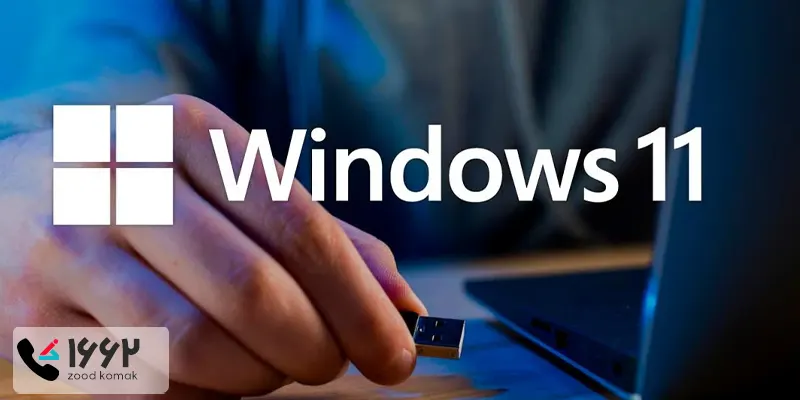 آموزش نصب ویندوز ۱۱
آموزش نصب ویندوز ۱۱






سلام وقت شما بخیر. اگر لپ تاپ روشن میشه ولی تصویری روی صفحه دیده نمی شه، معمولاً مشکل از کارت گرافیک، فلت تصویر، یا بک لایت نمایشگره. در بعضی موارد هم خرابی مادربرد باعث این مشکل میشه. پیشنهاد می کنیم دستگاه توسط تکنسین بررسی بشه تا علت دقیق مشخص بشه.